|
สำคัญ กำลังลบ Access Services 2010 และ Access Services 2013 ออกจาก SharePoint รุ่นถัดไป เราขอแนะนำให้คุณอย่าสร้างเว็บแอปใหม่ และโยกย้ายแอปที่มีอยู่ของคุณไปยังแพลตฟอร์มอื่น เช่น Microsoft Power Apps คุณสามารถแชร์ข้อมูล Access กับ Dataverse ซึ่งเป็นฐานข้อมูลบนระบบคลาวด์ที่คุณสามารถสร้างแอป Power Platform เวิร์กโฟลว์อัตโนมัติ ตัวแทนเสมือน และอื่นๆ สำหรับเว็บ โทรศัพท์ หรือแท็บเล็ตได้ สำหรับข้อมูลเพิ่มเติม ให้ดูเริ่มต้นใช้งาน: โยกย้ายข้อมูล Access ไปยัง Dataverse |
หลังจากที่คุณ สร้างเว็บแอป Access และมีผู้ใช้งานแล้ว คุณสามารถ บันทึกเว็บแอปเป็นแพคเกจ และทำการเปลี่ยนแปลงด้านการออกแบบเป็นสำเนาเว็บแอปแยกกันที่ผู้คนไม่ได้ใช้ เมื่อคุณพึงพอใจกับการเปลี่ยนแปลงแล้ว ก็สามารถบันทึกเวอร์ชันใหม่ของเว็บแอปแล้วอัปเกรด “รุ่นการผลิต” ของเว็บแอปที่คนใช้งานอยู่ได้เลย
สิ่งสำคัญ: การอัปเกรดเว็บแอป Access ใช้งานได้เฉพาะกับเว็บแอปที่อยู่บนไซต์ของ Office 365 หรือ SharePoint Online เท่านั้น นอกจากนี้ อย่างน้อยที่สุดคุณต้องติดตั้ง Access 2013 ที่มี Service Pack 1 เพื่อให้สามารถบันทึกแพคเกจของเว็บแอปสำหรับการอัปเกรด
หมายเหตุ: บทความนี้ใช้ไม่ได้กับฐานข้อมูล Access บนเดสก์ท็อป
เลือกตัวเลือกการอัปเกรด โดยยึดตามตำแหน่งที่คุณวางเว็บแอป
อัปเกรดเว็บแอป Access ที่คุณอัปโหลดบนไซต์โดยตรง
ถ้าคุณสร้างเว็บแอปโดยตรงบนไซต์ คุณสามารถใช้แพคเกจการอัปเกรดกับเว็บแอปโดยตรงได้เลย
-
บนไซต์ที่คุณต้องการอัปเกรดเว็บแอป Access ให้คลิก เนื้อหาของไซต์
-
ชี้ไปที่ไทล์สำหรับเว็บแอปของคุณ คลิกวงรี (…) ที่แสดงอยู่ข้างไฟล์ แล้วคลิก อัปเกรด
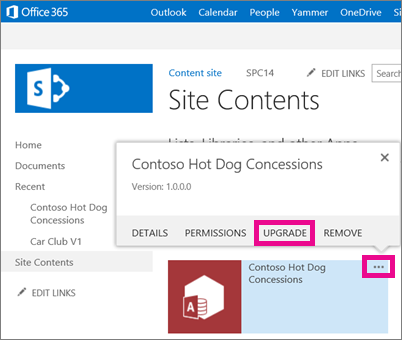
-
เรียกดูไฟล์ของแพคเกจการอัปเกรดเว็บแอปที่คุณต้องการใช้กับเว็บแอป แล้วคลิก นำไปใช้
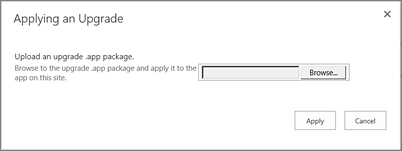
เพียงเท่านี้ เว็บแอปก็อัปเกรดเป็นเวอร์ชันล่าสุดแล้ว คุณสามารถยืนยันว่ามีการอัปเกรดแอปบนเพจ เนื้อหาบนไซต์ โดยชี้ไปยังไทล์สำหรับแอปของคุณ แล้วคลิกจุดไข่ปลา (…) ที่แสดงอยู่ข้างกัน
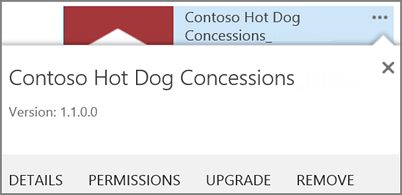
อัปเกรดเว็บแอป Access ในแค็ตตาล็อกแอปของคุณ
ถ้าคุณกระจายเว็บแอป Access ผ่านแค็ตตาล็อกแอป SharePoint ของคุณ คุณสามารถใช้แพคเกจการอัปเกรดกับเว็บแอปในแค็ตตาล็อกแอปที่องค์กรของคุณมี จากนั้นผู้ที่ได้ติดตั้งเว็บแอป Access จากแค็ตตาล็อกแอปในไซต์ของพวกเขาก็จะเห็นการแจ้งเตือนบนเพจเนื้อหาของไซต์ที่มีเวอร์ชันใหม่ของเว็บแอป
ขั้นตอนที่ 1: อัปโหลดเว็บแอป Access ที่อัปเดตแล้วไปยังแค็ตตาล็อกแอป
-
ไปที่ไซต์ แค็ตตาล็อกแอป ถ้าคุณเป็นผู้ดูแลระบบ SharePoint Online ที่ด้านบนของไซต์ของคุณ ให้คลิก ผู้ดูแลระบบ > SharePoint > แอป > แค็ตตาล็อกแอป แล้วคลิกชื่อของไซต์ แค็ตตาล็อกแอป ของคุณ
หมายเหตุ: ถ้าคุณไม่ใช่ผู้ดูแลระบบ SharePoint Online คุณจะไม่เห็นลิงก์ ผู้ดูแลระบบ และคุณต้องรับ URL ของไซต์ แค็ตตาล็อกแอป ของคุณจากผู้ดูแลระบบ อย่างน้อยคุณต้องเป็นผู้ดูแลไซต์คอลเลกชันสำหรับไซต์ แค็ตตาล็อกแอป เพื่ออัปโหลดไปยัง แค็ตตาล็อกแอป ได้
-
บนโฮมเพจของไซต์ แค็ตตาล็อกแอป ให้คลิกไทล์ แจกจ่ายแอปสำหรับ SharePoint (หรือคลิก แอปสำหรับ SharePoint ในการนำทาง)
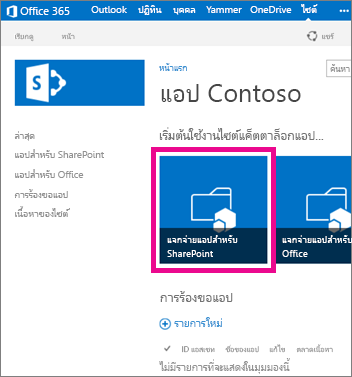
-
ในไลบรารี แอปสำหรับ SharePoint ให้คลิก แอปใหม่
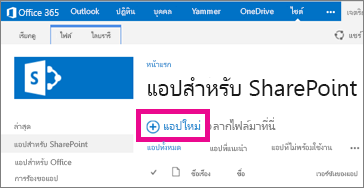
-
เรียกดูไฟล์แพคเกจ .app ที่คุณบันทึกไว้ก่อนหน้านี้ แล้วคลิก ตกลง
-
ในฟอร์มคุณสมบัติ ให้ตรวจสอบหรืออัปเดต ชื่อ ของเว็บแอป คุณยังสามารถระบุสิ่งต่างๆ เช่น คำอธิบาย ได้ด้วย โดยไม่จำเป็นต้องใช้ข้อมูลทั้งหมดที่แสดงอยู่ในฟอร์มคุณสมบัติเพื่ออัปโหลดเว็บแอป โปรดทำตามคำแนะนำบนหน้าจอสำหรับสิ่งต่างๆ เช่น ขนาดรูป โดยเฉพาะอย่างยิ่ง โปรดให้ความสำคัญกับเรื่องต่อไปนี้:
-
ถ้าคุณมีไอคอนที่ต้องการใช้เพื่อแสดงถึงเว็บแอปในแค็ตตาล็อกแอป ให้ใส่ URL ของเว็บแอปนั้นในเขตข้อมูล URL ของไอคอน
-
ถ้าคุณต้องการจัดประเภทเว็บแอปดังกล่าวเพื่อให้แสดงอยู่ภายใต้ประเภทที่ระบุ ให้เลือกหรือระบุ ประเภท
-
ถ้าคุณต้องการให้ความช่วยเหลือและให้ข้อมูลวิธีใช้เว็บแอปแก่ผู้ใช้ ให้ใส่ URL ของเว็บแอปนั้นในเขตข้อมูล URL ฝ่ายสนับสนุน
-
ดูว่ามีการเลือกกล่องกาเครื่องหมาย เปิดใช้งาน เพื่อให้ผู้ใช้สามารถเพิ่มเว็บแอปนี้ในไซต์ได้
-
ถ้าคุณต้องการให้เว็บแอปแสดงในมุมมองเนื้อหาที่น่าจดจำของแค็ตตาล็อกแอป ให้เลือกกล่อง แนะนำ
-
คลิก บันทึก
ในขั้นตอนนี้ คุณอาจมีสำเนาเว็บแอป Access สองรายการในแค็ตตาล็อกแอป คุณอาจต้องการนำเวอร์ชันเก่าออก ยกเว้นในกรณีที่คุณมีเหตุผลที่จะเก็บสำเนาทั้งสองรายการไว้ในแค็ตตาล็อกแอป
ขั้นตอนที่ 2: นำเว็บแอป Access เวอร์ชันก่อนออกจากแค็ตตาล็อกแอป
-
บนโฮมเพจของไซต์ แค็ตตาล็อกแอป ให้คลิกไทล์ แจกจ่ายแอปสำหรับ SharePoint (หรือคลิก แอปสำหรับ SharePoint ในการนำทาง)
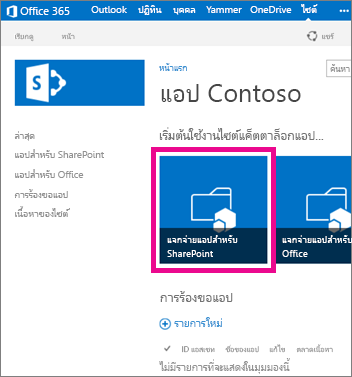
-
ในไลบรารี แอปสำหรับ SharePoint ให้เลือกเว็บแอป Access ที่คุณต้องการนำออก และคลิก ไฟล์ > ลบเอกสาร
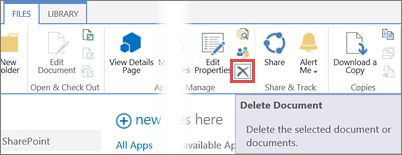
อัปเกรดเว็บแอป Access ใน SharePoint Store
ถ้าคุณแจกจ่ายแอปใน SharePoint Store ให้ดูอัปเดตแอป For SharePoint










